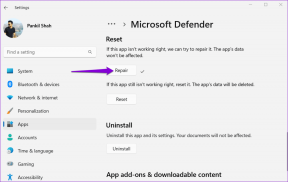Shutterfly-sovelluksen käyttäminen
Sekalaista / / April 03, 2023

Shutterfly-sovellusta käytetään räätälöityjen lahjojen ostamiseen ja tarjoamiseen läheisillesi, kuten puhelinkoteloita, kodin sisustusta, seinätaidetta, valokuvakirjoja jne. Voit käyttää Shutterflyä ilmaisena tilinä. Voit vetää ja pudottaa kuvia, valita vaihtoehdot, siirtyä esikatseluun ja tehdä tilauksen. Voit tallentaa valokuvasi Shutterflyyn; ei mitään suurta huolta valokuvien turvallisuudesta. Kuten missä tahansa Android-puhelimen galleriassa, Shutterfly poistaa valokuvasi jonkin ajan kuluttua. Koska monet ihmiset eivät osaa käyttää Shutterfly-sovellusta, katsotaanpa, miten se tehdään. Pysy kuulolla loppuun asti saadaksesi lisätietoja!

Sisällysluettelo
- Shutterfly-sovelluksen käyttäminen
- Voitko poistaa kuvia Shutterflysta?
- Kuinka käyttää Shutterfly-sovellusta valokuvien jakamiseen?
- Kuinka käyttää Shutterfly-sovellusta mobiilikuviin?
- Kuinka käyttää Shutterfly-sovellusta mobiilivideon sieppaamiseen?
- Kuinka poistan valokuvia Shutterfly-projektista?
Shutterfly-sovelluksen käyttäminen
Jatka lukemista löytääksesi vaiheet, joissa selitetään Shutterfly-sovelluksen käyttöä yksityiskohtaisesti hyödyllisillä kuvilla ymmärtääksesi paremmin.
Voitko poistaa kuvia Shutterflysta?
Joo, voit poistaa kuvia Shutterflysta. Voit joko valita yksitellen tai kokonaisena poistaaksesi kuvat Shutterflysta. Ja vaiheet ovat melko helppoja. Ystävällisesti tiedä, ettet voi palauttaa poistetut valokuvat. Varmista siis ennen kuin poistat valokuvia Shutterflysta. Valitettavasti, jos olet poistanut projektiin liittyviä kuvia, et voi palauttaa niitä.
Kuinka käyttää Shutterfly-sovellusta valokuvien jakamiseen?
Katsotaanpa, kuinka Shutterfly-sovellusta käytetään valokuvien jakamiseen:
1. Avaa Shutterfly sovellus puhelimessasi.
2. Napauta Kuvat -välilehti alapalkista.
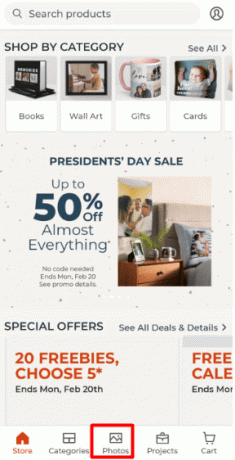
3. Valitse haluttuja kuvia.

4. Napauta kolmipisteinen kuvake oikeasta yläkulmasta.
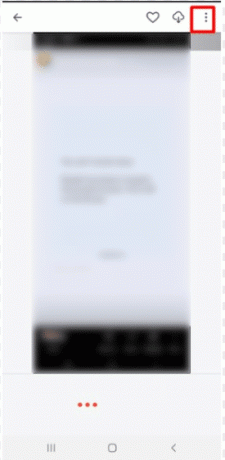
5. Näpäytä Jaa.
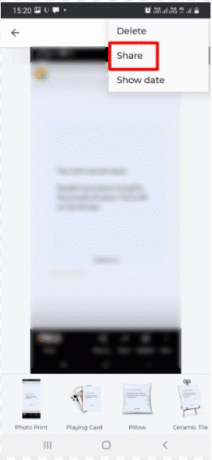
6. Kirjoita Sähköpostiosoite käyttääksesi Shutterfly-sovellusta kuvien jakamiseen.
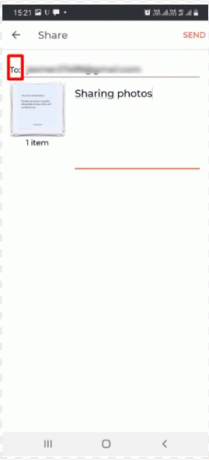
7. Näpäytä LÄHETTÄÄ.
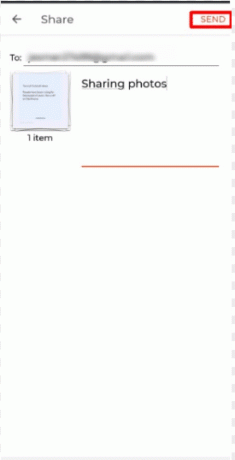
Tällä tavalla voit käyttää Shutterfly-sovellusta valokuvien jakamiseen.
Lue myös: Vanhojen valokuvien skannaus parhaan resoluution saamiseksi
Kuinka käyttää Shutterfly-sovellusta mobiilikuviin?
Voit lukea ja seurata yllä mainitut vaiheet käyttää Shutterfly-sovellusta mobiilikuviin.
Kuinka käyttää Shutterfly-sovellusta mobiilivideon sieppaamiseen?
Katsotaanpa, miten Shutterfly-sovellusta käytetään mobiilivideon sieppaamiseen.
1. Käynnistä Shutterfly sovellus ja napauta Kuvat -välilehti.
2. Näpäytä LATAA.

3. Näpäytä KÄYTÖSSÄ AUTOMAATTINEN LATAUS tai MANUAALINEN LATAUS.
Huomautus: Olemme valinneet MANUAALINEN LATAUS vaihtoehto demotarkoituksiin.

4. Valitse haluttu albumi.
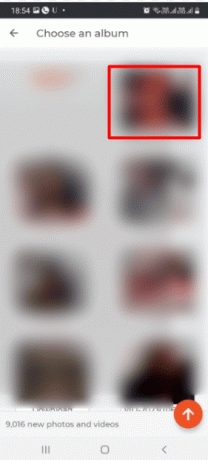
5. Valitse haluttu video haluat ladata.

6. Näpäytä Lataa ja lisää albumiin.

Näin voit käyttää Shutterfly-sovellusta videoiden lataamiseen.
Lue myös: Kuinka tehdä sumeasta kuvasta selkeä Photoshop ilmaiseksi
Kuinka poistan valokuvia Shutterfly-projektista?
Katsotaanpa vaihe, miten se tehdään poistaa valokuvia Shutterfly-projektista.
1. Navigoi kohtaan Kuvat -välilehti ja valitse haluttu valokuva napauttaaksesi kolmipisteinen kuvake.
2. Näpäytä Poistaa.

3. Näpäytä LISÄÄ ROSKAKUVAAN.

Suositeltava:
- Mikä on tekoälyn rooli kyberturvallisuudessa?
- Kuinka tehdä nopeuden muokkaus CapCutissa
- 15 parasta sovellusta vanhojen valokuvien palauttamiseen Android-luettelosta
- Kuinka poistaa valokuvia Shutterflysta
Toivomme, että opit kuinka Shutterfly-sovellusta käytetään. Voit vapaasti ottaa meihin yhteyttä kyselyilläsi ja ehdotuksillasi alla olevan kommenttiosion kautta. Kerro meille myös, mitä haluat oppia seuraavaksi.